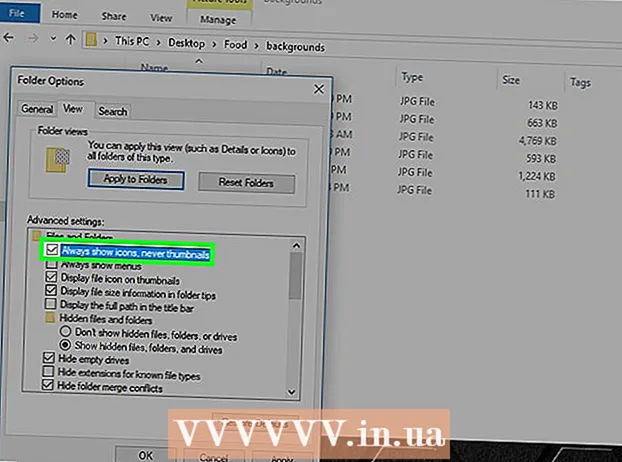ผู้เขียน:
Ellen Moore
วันที่สร้าง:
15 มกราคม 2021
วันที่อัปเดต:
1 กรกฎาคม 2024

เนื้อหา
ใน Windows XP มีสองวิธีในการลบไฟล์หรือโฟลเดอร์ หากคุณเลือกไฟล์และกดปุ่ม Delete หรือคลิกขวาที่ไฟล์และเลือก Delete จากเมนู ไฟล์จะถูกส่งไปยังถังขยะ ถังขยะมีไฟล์และโฟลเดอร์ที่ถูกลบออกจากตำแหน่งเดิม รายการจะยังอยู่ในถังขยะจนกว่าคุณจะล้างข้อมูล ทำให้กู้คืนไฟล์ที่ถูกลบได้ง่ายขึ้นการเลือกไฟล์แล้วกด Shift + Delete หรือการล้างถังรีไซเคิลจะเป็นการลบไฟล์อย่างถาวรและทำให้กู้คืนได้ยากขึ้น
ขั้นตอน
วิธีที่ 1 จาก 2: กู้คืนไฟล์จากถังขยะ
 1 ดับเบิลคลิกที่ถังขยะ อยู่บนเดสก์ท็อปและมีไอคอนถังขยะกำกับอยู่ แม้ว่าถังรีไซเคิลจะมีฟังก์ชันพิเศษของตัวเอง แต่ก็ทำงานเหมือนโฟลเดอร์ทั่วไป
1 ดับเบิลคลิกที่ถังขยะ อยู่บนเดสก์ท็อปและมีไอคอนถังขยะกำกับอยู่ แม้ว่าถังรีไซเคิลจะมีฟังก์ชันพิเศษของตัวเอง แต่ก็ทำงานเหมือนโฟลเดอร์ทั่วไป  2 ค้นหาไฟล์หรือโฟลเดอร์ที่คุณต้องการ หากมีไฟล์จำนวนมากในถังรีไซเคิล ให้ค้นหาไฟล์ที่คุณต้องการเช่นเดียวกับในโฟลเดอร์ปกติ คุณยังสามารถจัดเรียงเนื้อหาของถังรีไซเคิลตามชื่อ ขนาด หรือวันที่แก้ไขได้ คลิกขวาที่ไฟล์ที่ต้องการและเลือก "กู้คืน" จากเมนู ไฟล์จะถูกกู้คืนไปยังโฟลเดอร์ที่ถูกลบไป
2 ค้นหาไฟล์หรือโฟลเดอร์ที่คุณต้องการ หากมีไฟล์จำนวนมากในถังรีไซเคิล ให้ค้นหาไฟล์ที่คุณต้องการเช่นเดียวกับในโฟลเดอร์ปกติ คุณยังสามารถจัดเรียงเนื้อหาของถังรีไซเคิลตามชื่อ ขนาด หรือวันที่แก้ไขได้ คลิกขวาที่ไฟล์ที่ต้องการและเลือก "กู้คืน" จากเมนู ไฟล์จะถูกกู้คืนไปยังโฟลเดอร์ที่ถูกลบไป  3 กดปุ่ม Control ค้างไว้แล้วคลิกไฟล์ที่คุณต้องการ การดำเนินการนี้จะเลือกหลายไฟล์พร้อมกัน ตอนนี้เปิดเมนูไฟล์แล้วคลิกกู้คืนเพื่อกู้คืนไฟล์ที่เลือกทั้งหมด
3 กดปุ่ม Control ค้างไว้แล้วคลิกไฟล์ที่คุณต้องการ การดำเนินการนี้จะเลือกหลายไฟล์พร้อมกัน ตอนนี้เปิดเมนูไฟล์แล้วคลิกกู้คืนเพื่อกู้คืนไฟล์ที่เลือกทั้งหมด  4 เปิดเมนู "แก้ไข" คลิกเลือกทั้งหมด เปิดเมนูไฟล์แล้วคลิกกู้คืนเพื่อกู้คืนรายการทั้งหมดที่อยู่ในถังขยะ
4 เปิดเมนู "แก้ไข" คลิกเลือกทั้งหมด เปิดเมนูไฟล์แล้วคลิกกู้คืนเพื่อกู้คืนรายการทั้งหมดที่อยู่ในถังขยะ
วิธีที่ 2 จาก 2: กู้คืนไฟล์ที่ถูกลบอย่างถาวร
 1 อย่าบันทึกไฟล์ที่ไม่จำเป็น นอกจากนี้อย่าใช้อินเทอร์เน็ต ระบบจะไม่ลบไฟล์อย่างถาวรจนกว่าจะต้องการพื้นที่ดิสก์ แต่ไม่มีทางรู้ได้เมื่อไร
1 อย่าบันทึกไฟล์ที่ไม่จำเป็น นอกจากนี้อย่าใช้อินเทอร์เน็ต ระบบจะไม่ลบไฟล์อย่างถาวรจนกว่าจะต้องการพื้นที่ดิสก์ แต่ไม่มีทางรู้ได้เมื่อไร  2 ค้นหาซอฟต์แวร์กู้คืนไฟล์ที่ดี ตัวอย่างเช่น WinUndelete หรือ Recuva Recuva เสนอการกู้คืนไฟล์ขั้นพื้นฐานฟรี ในขณะที่จำเป็นต้องซื้อ WinUndelete เพื่อเข้าถึงการกู้คืนไฟล์แบบเต็ม Recuva ยังมีรุ่นที่ต้องชำระเงินพร้อมคุณสมบัติเพิ่มเติม
2 ค้นหาซอฟต์แวร์กู้คืนไฟล์ที่ดี ตัวอย่างเช่น WinUndelete หรือ Recuva Recuva เสนอการกู้คืนไฟล์ขั้นพื้นฐานฟรี ในขณะที่จำเป็นต้องซื้อ WinUndelete เพื่อเข้าถึงการกู้คืนไฟล์แบบเต็ม Recuva ยังมีรุ่นที่ต้องชำระเงินพร้อมคุณสมบัติเพิ่มเติม  3 ดาวน์โหลดโปรแกรมไปยังแท่ง USB Recuva และ WinUndelete มีเวอร์ชันที่สามารถเขียนลงในไดรฟ์ USB และใช้งานได้โดยไม่ต้องติดตั้งโปรแกรมบนคอมพิวเตอร์
3 ดาวน์โหลดโปรแกรมไปยังแท่ง USB Recuva และ WinUndelete มีเวอร์ชันที่สามารถเขียนลงในไดรฟ์ USB และใช้งานได้โดยไม่ต้องติดตั้งโปรแกรมบนคอมพิวเตอร์ - เพื่อให้ขั้นตอนการกู้คืนไฟล์ง่ายขึ้นในอนาคต เราขอแนะนำให้คุณติดตั้งซอฟต์แวร์กู้คืนไฟล์อย่างน้อยหนึ่งซอฟต์แวร์ในคอมพิวเตอร์ของคุณ
 4 ค้นหาไฟล์ที่ถูกลบ Recuva ค้นหาตามประเภทไฟล์และตำแหน่ง WinUndelete แจ้งให้คุณค้นหาตามชื่อ วันที่ ขนาด และประเภทไฟล์
4 ค้นหาไฟล์ที่ถูกลบ Recuva ค้นหาตามประเภทไฟล์และตำแหน่ง WinUndelete แจ้งให้คุณค้นหาตามชื่อ วันที่ ขนาด และประเภทไฟล์  5 กู้คืนไฟล์ที่ถูกลบ ขั้นแรก เลือกโฟลเดอร์ที่จะส่งไฟล์ที่กู้คืน เราขอแนะนำให้คุณกู้คืนไฟล์ไปยังไดรฟ์อื่น เช่น แฟลชไดรฟ์ เพื่อหลีกเลี่ยงการเขียนทับไฟล์ที่คุณกำลังพยายามกู้คืน
5 กู้คืนไฟล์ที่ถูกลบ ขั้นแรก เลือกโฟลเดอร์ที่จะส่งไฟล์ที่กู้คืน เราขอแนะนำให้คุณกู้คืนไฟล์ไปยังไดรฟ์อื่น เช่น แฟลชไดรฟ์ เพื่อหลีกเลี่ยงการเขียนทับไฟล์ที่คุณกำลังพยายามกู้คืน
เคล็ดลับ
- สำรองข้อมูลฮาร์ดไดรฟ์ของคุณเป็นประจำเพื่อให้สามารถกู้คืนไฟล์ที่ถูกลบได้ หากสิ่งอื่นล้มเหลว ให้กู้คืนระบบโดยใช้จุดคืนค่า - แต่จะลบการเปลี่ยนแปลงใดๆ ที่คุณทำไว้ตั้งแต่สร้างจุดนั้น